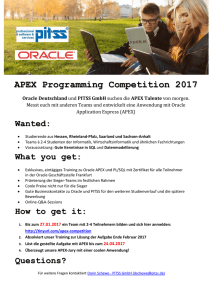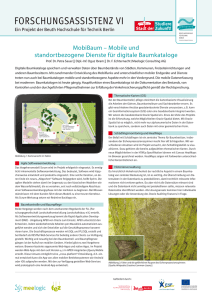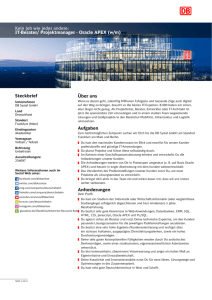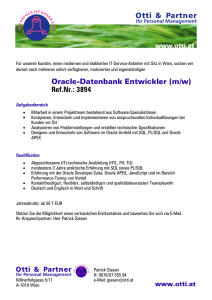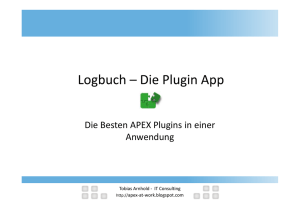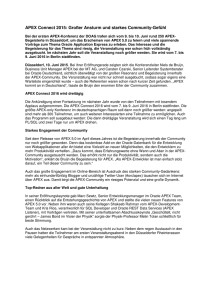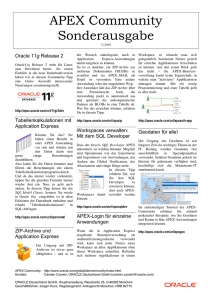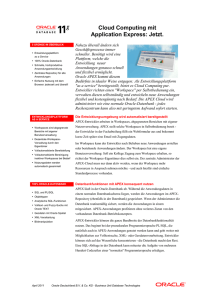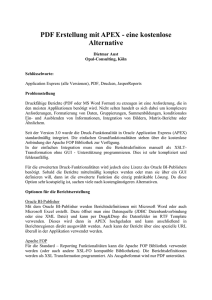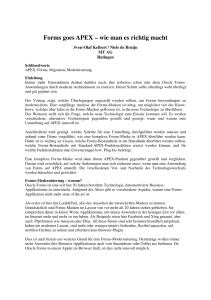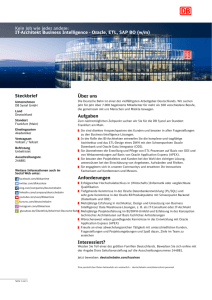Layout und dynamische Elemente für Apex-Anwendungen
Werbung
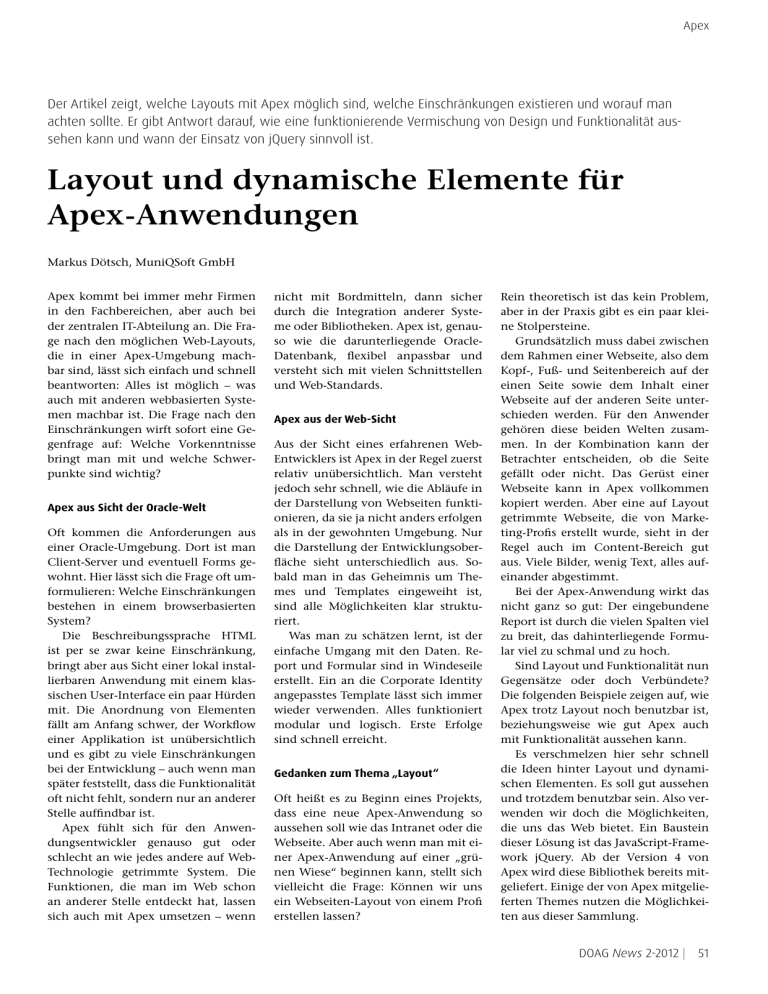
Apex
Der Artikel zeigt, welche Layouts mit Apex möglich sind, welche Einschränkungen existieren und worauf man
achten sollte. Er gibt Antwort darauf, wie eine funktionierende Vermischung von Design und Funktionalität aus­
sehen kann und wann der Einsatz von jQuery sinnvoll ist.
Layout und dynamische Elemente für
Apex-Anwendungen
Markus Dötsch, MuniQSoft GmbH
Apex kommt bei immer mehr Firmen
in den Fachbereichen, aber auch bei
der zentralen IT-Abteilung an. Die Frage nach den möglichen Web-Layouts,
die in einer Apex-Umgebung machbar sind, lässt sich einfach und schnell
beantworten: Alles ist möglich – was
auch mit anderen webbasierten Systemen machbar ist. Die Frage nach den
Einschränkungen wirft sofort eine Gegenfrage auf: Welche Vorkenntnisse
bringt man mit und welche Schwerpunkte sind wichtig?
Apex aus Sicht der Oracle-Welt
Oft kommen die Anforderungen aus
einer Oracle-Umgebung. Dort ist man
Client-Server und eventuell Forms gewohnt. Hier lässt sich die Frage oft umformulieren: Welche Einschränkungen
bestehen in einem browserbasierten
System?
Die Beschreibungssprache HTML
ist per se zwar keine Einschränkung,
bringt aber aus Sicht einer lokal installierbaren Anwendung mit einem klassischen User-Interface ein paar Hürden
mit. Die Anordnung von Elementen
fällt am Anfang schwer, der Workflow
einer Applikation ist unübersichtlich
und es gibt zu viele Einschränkungen
bei der Entwicklung – auch wenn man
später feststellt, dass die Funktionalität
oft nicht fehlt, sondern nur an anderer
Stelle auffindbar ist.
Apex fühlt sich für den Anwendungsentwickler genauso gut oder
schlecht an wie jedes andere auf WebTechnologie getrimmte System. Die
Funktionen, die man im Web schon
an anderer Stelle entdeckt hat, lassen
sich auch mit Apex umsetzen – wenn
nicht mit Bordmitteln, dann sicher
durch die Integration anderer Systeme oder Bibliotheken. Apex ist, genauso wie die darunterliegende OracleDatenbank, flexibel anpassbar und
versteht sich mit vielen Schnittstellen
und Web-Standards.
Apex aus der Web-Sicht
Aus der Sicht eines erfahrenen WebEntwicklers ist Apex in der Regel zuerst
relativ unübersichtlich. Man versteht
jedoch sehr schnell, wie die Abläufe in
der Darstellung von Webseiten funktionieren, da sie ja nicht anders erfolgen
als in der gewohnten Umgebung. Nur
die Darstellung der Entwicklungsoberfläche sieht unterschiedlich aus. Sobald man in das Geheimnis um Themes und Templates eingeweiht ist,
sind alle Möglichkeiten klar strukturiert.
Was man zu schätzen lernt, ist der
einfache Umgang mit den Daten. Report und Formular sind in Windeseile
erstellt. Ein an die Corporate Identity
angepasstes Template lässt sich immer
wieder verwenden. Alles funktioniert
modular und logisch. Erste Erfolge
sind schnell erreicht.
Gedanken zum Thema „Layout“
Oft heißt es zu Beginn eines Projekts,
dass eine neue Apex-Anwendung so
aussehen soll wie das Intranet oder die
Webseite. Aber auch wenn man mit einer Apex-Anwendung auf einer „grünen Wiese“ beginnen kann, stellt sich
vielleicht die Frage: Können wir uns
ein Webseiten-Layout von einem Profi
erstellen lassen?
Rein theoretisch ist das kein Problem,
aber in der Praxis gibt es ein paar kleine Stolpersteine.
Grundsätzlich muss dabei zwischen
dem Rahmen einer Webseite, also dem
Kopf-, Fuß- und Seitenbereich auf der
einen Seite sowie dem Inhalt einer
Webseite auf der anderen Seite unterschieden werden. Für den Anwender
gehören diese beiden Welten zusammen. In der Kombination kann der
Betrachter entscheiden, ob die Seite
gefällt oder nicht. Das Gerüst einer
Webseite kann in Apex vollkommen
kopiert werden. Aber eine auf Layout
getrimmte Webseite, die von Marketing-Profis erstellt wurde, sieht in der
Regel auch im Content-Bereich gut
aus. Viele Bilder, wenig Text, alles aufeinander abgestimmt.
Bei der Apex-Anwendung wirkt das
nicht ganz so gut: Der eingebundene
Report ist durch die vielen Spalten viel
zu breit, das dahinterliegende Formular viel zu schmal und zu hoch.
Sind Layout und Funktionalität nun
Gegensätze oder doch Verbündete?
Die folgenden Beispiele zeigen auf, wie
Apex trotz Layout noch benutzbar ist,
beziehungsweise wie gut Apex auch
mit Funktionalität aussehen kann.
Es verschmelzen hier sehr schnell
die Ideen hinter Layout und dynamischen Elementen. Es soll gut aussehen
und trotzdem benutzbar sein. Also verwenden wir doch die Möglichkeiten,
die uns das Web bietet. Ein Baustein
dieser Lösung ist das JavaScript-Framework jQuery. Ab der Version 4 von
Apex wird diese Bibliothek bereits mitgeliefert. Einige der von Apex mitgelieferten Themes nutzen die Möglichkeiten aus dieser Sammlung.
DOAG News 2-2012 | 51
Apex
Beispiel: Breiter Report
Eine designte Webseite hat in der Regel
eine feste Breite. Der heutige Standard
beträgt 1024 oder 1280 Pixel, je nach
Anforderung und Benutzergruppe. Oft
werden die Seiten auch zentriert dargestellt. Was passiert mit der Webseite,
wenn man einen interaktiven Report
einer Tabelle mit 30 Spalten oder mehr
hinzufügt?
Auch bei einem Standard-Report,
bei dem der Anwender nicht in der
Lage ist, die Spalten zu verändern,
kann es zu einem nicht gewünschten
Aussehen kommen. Denn auch hier
gilt: Der Inhalt bestimmt die TabellenDarstellung. Was passiert, wenn lange
Inhalte – eventuell noch ohne Leerzeichen, was einen Zeilenumbruch verhindert – die gewünschte Darstellung
zerstören? Entweder das Layout der
Apex-Anwendung wird „zerrissen“,
was zur Folge haben kann, dass nachfolgende Elemente, wie zum Beispiel
der Footer, rechts daneben dargestellt
werden oder das Logo seinen vorgesehenen Platz verlässt. Andernfalls bleibt
das Layout weiterhin stabil, dann werden Teile des Reports nicht zu sehen
sein oder sie sind überdeckt von anderen Bereichen wie zum Beispiel einer
Sidebar (siehe Abbildung 1).
Eine Lösung kann darin bestehen,
dem Anwender die Möglichkeit zu geben, die aktuelle Seite wahlweise in
der vollen Breite darzustellen. Dies er-
$(document).ready(function() {
$(‚#schalter‘).hide();
$(‚#ausblenden‘).click(function() {
$(‚#sidebar‘).toggle();
$(‚#schalter‘).toggle();
$(‚#main‘).css(‚width‘, ‚100%‘);
});
$(‚#schalter‘).click(function() {
$(‚#sidebar‘).toggle();
$(‚#schalter‘).toggle();
$(‚#main‘).css(‚width‘, ‚816px‘);
});
});
Listing 1
reicht man durch einen immer erreichbaren Schalter, der zwischen voller
Breite und designtem Layout mit fester
Breite umschaltet. Zusätzlich könnte
man eine eventuell störende Side- oder
Navigations-Bar ein- und ausblenden.
Hier übernimmt jQuery diese ansprechende Aufgabe für uns. Die Elemente
müssen eindeutig über IDs bezeichnet
sein. Über die Seite 0 oder eine externe
JavaScript-Datei, die über ein Template
geladen wird, sorgen wir global dafür,
dass die notwendigen Code-Zeilen auf
jeder Seite zur Verfügung stehen. Soll
die Funktion nur auf einer Seite zur
Verfügung gestellt werden, können wir
den Code auch in der Seite unter „Java
Script -> Execute when Page Loads“
eintragen (siehe Listing 1).
In diesem Beispiel ist der Schalter in
die Sidebar integriert. Sobald man darauf klickt, wird die Sidebar ausgeblen-
det und das Layout auf 100 Prozent
ausgedehnt. Damit der Anwender die
Sidebar wieder einblenden kann, wird
stattdessen eine kleine Grafik als Schalter dargestellt. Die jQuery-Funktion
„toggle“ blendet Sidebar und Schalter
jeweils ein oder aus.
Eine weitere Idee besteht darin, die
grundsätzliche Darstellung einer Seite bereits bei der Auslieferung der Applikation festzulegen. Ist der Inhalt zu
breit, wird standardmäßig die Sidebar
ausgeblendet, der Anwender hat aber
über den Schalter immer die Möglichkeit, sie wieder anzuschalten. Es muss
dann nur dafür gesorgt werden, dass
dann die Sidebar komplett überlappt
und nicht durchsichtig ist. Zu guter
Letzt kann noch die Einstellung pro
Seite im Benutzerkonto abgespeichert
werden, damit der Anwender die Seite
so wiederfindet, wie er sie beim letzten
Mal verlassen hat.
Eine andere Möglichkeit für
einen zu breiten Report
Abbildung 1: Da sich Report und Sidebar überlappen, ist der Text an dieser Stelle kaum
mehr zu lesen
52 | www.doag.org
Eine weitere Lösung für einen zu breiten Report besteht in der Möglichkeit, zusätzliche Spalten nur auf Anforderung des Anwenders per Klick
darzustellen. Mit einem sogenannten
„Named Column“-Template für einen Report können wir eine beliebige,
selbst definierte Anordnung der Spalten eines Select-Statements in einem
Report wählen. Dieser Vorteil wird mit
dem Nachteil erkauft, dass mit dieser
Technik für jedes Select-Statement ein
eigenes Template erstellt werden muss,
da im Template jede Spalte mit Namen
angesprochen wird.
bi.doag.org
DOAG 2012
Business
Intelligence
München | 18. April 2012
Abbildung 2: Die Darstellung in voller Breite zerstört zwar das Layout, man kann jedoch
mehr Daten darstellen
Erfolgreicher
durch BI!
Business Intelligence Technology
Big Data
Data Warehouse & ETL
Business Solutions & Management
Sponsoren
Abbildung 3: Über den Klick auf eine Zeile werden weitere Informationen dargestellt
Kooperations­partner
Abbildung 4: Das Formular füllt die Seite nicht aus und sieht daher deplatziert aus
Apex
Abbildung 5: Das Formular wird über dem Report „schwebend“ dargestellt
Wir können dadurch jedoch mehrzeilige Ausgaben erreichen. Die Idee
bietet sich vor allem in den Fällen an,
in denen nicht alle Spalten notwendigerweise dargestellt werden müssen,
um einen Datensatz zu identifizieren.
Zusätzlich gibt es eventuell Spalten, die
viel Text beinhalten. Also werden in
der immer dargestellten Zeile die „kurzen“ Spalten ausgegeben, während der
lange Text nur für den Datensatz angezeigt wird, der angeklickt wurde. Die
unterhalb befindlichen Datensätze rutschen nach unten und machen Platz
für den zusätzlich dargestellten Text.
Auch hier kommt jQuery zum Einsatz, das die Zeilen „anklickbar“ macht
und für die Darstellung des zusätzlichen Inhalts sorgt (siehe Abbildung 3).
Eine detaillierte Anleitung für die Erstellung einer solchen Lösung ist unter
http://www.muniqsoft.de/tipps/monatstipps/jahr-2011/februar-2011.htm
beschrieben.
Beispiel für ein kleines Formular
Abbildung 6: Der Report rutscht aufgrund der Message ein paar Pixel nach unten
Abbildung 7: Eine kleinere Textbox und veränderte Button-Beschriftung in der Suchmaske
des interaktiven Reports
54 | www.doag.org
In unserer ausdesignten Apex-Anwendung kommen wir nun an den Punkt,
an dem wir ein paar Daten über ein
Formular eingeben möchten. Mit dem
Apex-Wizard ist das Formular schnell
erstellt, aber entweder benutzen die
Formularfelder und die dazugehörigen
Labels nur einen Teil des voll aufgezogenen Fensters oder es klebt alles links
oben im Content-Bereich. Der Region
eine feste Breite zu verpassen, hilft hier
zwar erst einmal, sieht allerdings trotzdem noch nicht gut aus (siehe Abbildung 4).
Eine Lösung könnte sein, das Formular nicht auf einer eigenen Seite,
sondern gewissermaßen über dem Report darzustellen. Erstellt man dieses
Overlay mit der Ausprägung „modal“,
lässt sich der darunter grau dargestellte Report erst wieder bearbeiten, wenn
das Formular geschlossen wurde. Eine
feste Breite und eine zentral ausgerichtete Position lassen das kleine Formular nun gut aussehen.
Aus technischer Sicht betrachtet,
handelt es sich dabei eigentlich um
eine Seite, die mit dem Formular-Wizard erstellt wurde. Zusätzlich wird auf
der Seite der Report eingehängt. Mit
Apex
Forms
ein paar
„Conditions“
und dem Einsatz
stellt
allerdings
die Umstellung
von
von
jQuery
wird
nun
dafür gesorgt,
Forms auf die Application-Server-Rundass das Formular
nur realisierbare
auf Klick im AlRetime-Umgebung
keine
port dargestellt
beim Speichern
ternative
dar. Dasund
vorliegende
Projekt
oder für
Abbrechen
sollte
die Firmawieder
UTAS ausgeblendet
zeigen, dass
wird.Alternative
Mit dem Einsatz
der 6i
AJAX-Mögeine
zu Forms
möglich
lichkeiten
lässt
sich
die
Funktionalität
ist. Und schlussendlich war die Firma
sogar froh,
ohne das
eigentlichen
der
UTAS
Projekt so„Submit“
erfolgreich
Seite
durchführen.
Das
ist
jedoch
nicht
realisiert zu haben. Diese neue Versiin wird
allenbereits
Fällen bei
zwingend
notwendig.
on
zahlreichen
in- und
Mit jQueryKunden
wird dieeingesetzt
eindeutigund
beausländischen
nannte
Formular-Region
(Stichwort
jetzt
von Mitarbeitern
der Firma
UTAS
Static ID) mittels der Dialog-Funktiweiterentwickelt.
on als manipulierbares Overlay dargestellt. Position, Größe und das Aussehen lassen sich dabei über Optionen
Kontakt
steuern (siehe
Abbildung
5).
Dipl.-Ing.
Peter Anzenberger
sind ja eigentlich ganz nützlich, aber
dass die Oberfläche dabei immer verrutscht, ist nicht nur ein designtechnisches Problem, sondern auch eine
Einschränkung der Ergonomie, da das
Auge auf der Suche nach der Position
derselben Formular-Elemente immer
wandern muss.
Auch hier können jQuery und die
Dialog-Funktion helfen. Zum einen
wird die Nachricht über dem Report
zentriert im oberen Bereich dargestellt,
zum anderen verschwindet die Message-Box entweder automatisch nach
ein paar Sekunden oder bei einem
Klick außerhalb der Nachricht (siehe
Abbildung 6 und Listing 2).
Damit der Dialog nur dargestellt
wird, wenn gespeichert wurde, ist die
Request-Variable beim Speichern belegt, was dann in JavaScript abgefragt
werden kann. Die „Fade Out“-Funktion blendet innerhalb von drei Sekunden den Dialog sanft aus und schließt
ihn danach.
Beispiel: Interaktiver Report ist Blackbox
Bei der Benutzung des interaktiven Reports merkt man als Entwickler sehr
schnell, dass hier nicht alle Dinge verändert werden können, wie das bei einem normalen Report der Fall ist. Das
liegt sicherlich daran, dass durch die
[email protected]
Beispiel für die Message Areas
Nach so viel Speichern von Formularen stören die standardmäßig eingeblendeten Message Areas. Der gesamte
restliche Content rutscht nach unten
und verschiebt alles. Die Meldungen
über erfolgreiches oder nicht erfolgreiches Speichern von Datensätzen
if (‚&REQUEST.‘ == ‚saved‘) {
$(‘#messages’).dialog({ position: ‘top’ });
$(‚#messages‘).fadeOut(3000, function () {
$(‚#messages‘).dialog(‚close‘)
});
});
Listing 2
MuniQSoft GmbH – Datenbanken mit iQ
IT-Consulting
Schulungen
Software-Lösungen
Oracle Lizenzen
> Performance Tuning
• Oracle Datenbank Tuning
• Oracle SQL + PL/SQL Tuning
> Oracle SQL
> Individualsoftware
• .NET und Visual Basic
• Java
> Oracle Datenbanken
• Standard Edition One
• Standard Edition
• Enterprise Edition
• Personal Edition
> Real Application Clusters
> Data Guard + Fail Safe
> Datenbank Management
• Konfiguration
• Backup & Recovery
• Migration und Upgrade
> Oracle PL/SQL
> Oracle DBA
> Oracle APEX
> Backup & Recovery
> RMAN
> Neuerungen 10g/11g
> Datenbank Tuning
> OEM Grid Control
> Datenbank Monitoring
> Oracle Security
> Datenbank Security
> Services
• Remote DBA Services
• Telefon-/Remotesupport
Wir bieten Ihnen öffentliche Kurse
sowie Inhouse-Schulungen.
> Oracle APEX
> PL/SQL
Unser Ziel: Individuelle Softwareentwicklung mit Fokus auf Ihre
Zufriedenheit.
> Oracle Produkte
• Enterprise Manager
• Oracle Tools
Optimale Lizenzierung durch
individuelle Beratung.
Nutzen Sie unsere Kompetenz für
Ihre Oracle Datenbanken.
MuniQSoft GmbH • Grünwalder Weg 13a • 82008 Unterhaching • Telefon: 089 / 6228 6789-0 • http://www.muniqsoft.de • [email protected]
DOAGNews
News1-2011
2-2012| | 27
55
DOAG
Apex
$(‚button.apexir-go-button > span‘).text(‚Los!‘);
$(‚#apexir_SEARCH‘).css(‚width‘, ‚50px‘);
Listing 3
Interaktivität viele Möglichkeiten festgesetzt sein müssen, um das Ganze
nicht zu komplex zu machen.
Konkret bedeutet es zum Beispiel,
dass wir keine Möglichkeit haben, das
Template des Reports zu ändern. Die
Änderung des Suchfelds oder die Beschriftung des Buttons ist nicht deklarativ möglich. Man könnte jetzt auf die
Idee kommen, die darunter liegenden
Quelldateien zu verändern. Schließlich
besteht auch der interaktive Report nur
aus HTML, CSS und ein bisschen JavaScript. Aber Änderungen an diesen
Stellen wirken sich in der Regel global
aus, nicht nur in der Applikation, auch
im Workspace oder sogar serverweit.
Auch hier bietet sich wieder einmal
der Einsatz von jQuery an. Wir nutzen die Möglichkeit, Änderungen an
der Seite durchzuführen, nachdem die
Seite eigentlich fertig gerendert wurde, aber kurz bevor sie dem Anwender
dargestellt wird. Über einen geeigneten Selektor zeigen wir auf das zu ändernde Element und verändern dann
über jQuery-Funktionen die CSS-Eigenschaften oder die Texte. Aber Vor-
Kleines Beispiel jQuery
Die JavaScript-Bibliothek jQuery ist ein Open-Source-Framework, mit dem
sich viele JavaScript-Funktionen auf einfache Weise nutzen lassen. In Apex ist
jQuery seit der Version 4.0 in den Themes automatisch eingebunden. Grundsätzlich wird zuerst der Bereich auf der Webseite ausgewählt, der manipuliert
werden soll, der sogenannte „Selektor“. Mit Punkt getrennt wird die Funktion
angegeben, die auf das selektierte Element angewendet werden soll, zum Beispiel „$(‚#schalter‘).hide();“ (siehe Tabelle 1).
$
Der Funktionsname von jQuery, alternativ kann auch „jQuery“ angegeben
werden
#schalter
Bezeichnung des zu manipulierenden HTML-Elements „(<div id=“schalter“></
div>)“. Dabei steht die Raute (#) für IDs und der Punkt für Klassen (class). Es
gibt noch viele weitere Möglichkeiten der Identifizierung von Elementen.
hide()
Funktion, um Element zu verstecken. In der Klammer können weitere Parameter angegeben werden.
Tabelle 1
Dazu ein weiteres Beispiel: „$(‚.content‘).css(‚border‘, ‚solid 3px red‘);“. Der
Klasse „content“ wird dabei eine zusätzliche CSS-Eigenschaft mitgegeben, ein
roter Rahmen mit drei Pixeln Breite. Bei den Regeln für die Syntax handelt es
sich um die CSS-Schreibweise, mit dem einzigen Unterschied, dass Parametername und Wert kommagetrennt angegeben werden. Das Äquivalent zur
oberen Zeile in einer CSS-Datei könnte so aussehen: „.content { border: solid
3px red; }“. Weiterführende Informationen und Tutorials für den Einsatz von
jQuery sind unter http://www.jquery.com zu finden.
56 | www.doag.org
sicht, auch der interaktive Report
selbst nutzt diese Technik und ändert
vielleicht ebenfalls dynamisch nachträglich den Inhalt der Webseite. Und
wer zuletzt kommt, gewinnt (siehe Abbildung 7 und Listing 3).
Über den Selektor „button.apexirgo-button > span“ finden wir einen
Button, der die Klasse „apexir-gobutton“ hat und der als Inhalt einen
„<span>“ besitzt. Den Text des SpanElements ersetzen wir mit „Los!“. Zusätzlich verpassen wir der Textbox, die
mit der ID §apexir_SEARCH§ versehen
ist, eine weitere CSS-Eigenschaft mit
der Breite von 50 Pixeln.
Fazit
Ob eine Webseite ein gutes Layout hat
oder nicht, ist oft Geschmackssache. Benutzerfreundlichkeit und Übersichtlichkeit sind eher messbar. Aber nur die harmonische Zusammenarbeit von Design
und Funktionalität lässt eine inhaltlich
gute Applikation auch zu einer akzeptierten Anwendung werden. Manchmal gilt das im Apex-Umfeld geflügelte
Wort: „Akzeptanz durch Firlefanz!“
Markus Dötsch
MuniQSoft
[email protected]
Newsticker
MySQL Cluster 7.2 ab sofort verfügbar
Die neue Version bietet laut Oracle bis
zu siebzig Mal mehr Leistung für komplexe Abfragen. Mit SQL- und NoSQLZugriff über eine neue Memcached
API soll MySQL Cluster 7.2 das Beste
aus „beiden Welten“ beinhaltet: Es
erlaubt Schlüssel/Wert-Operationen
und komplexe SQL-Abfragen innerhalb
derselben Datenbank.